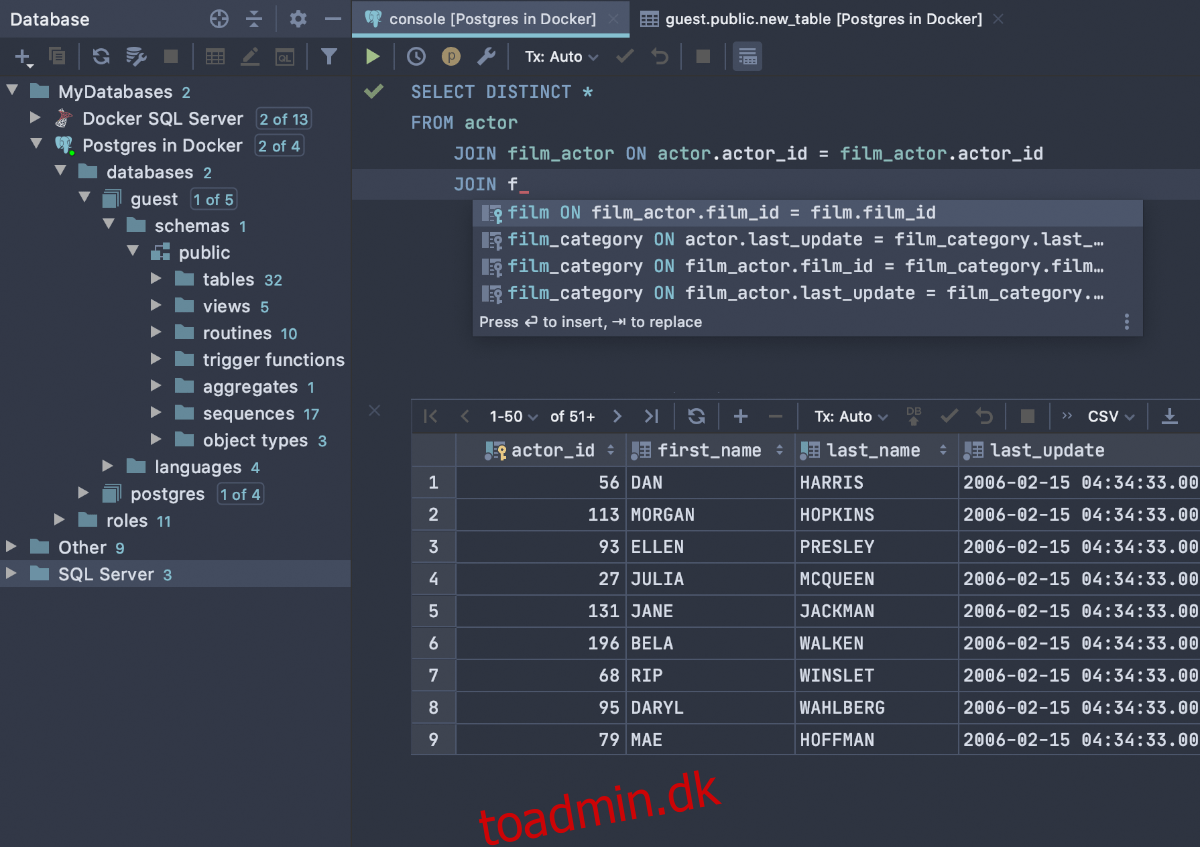JetBrains DataGrip er en IntelliJ-baseret IDE (integreret udviklingsmiljø) til databaser. Det understøtter alt fra MySQL, PostgreSQL, Microsoft SQL Server, Microsoft Azure, Oracle, Amazon Redshift, Sybase, DB2, SQLite, HyperSQL, Apache Derby og H2.
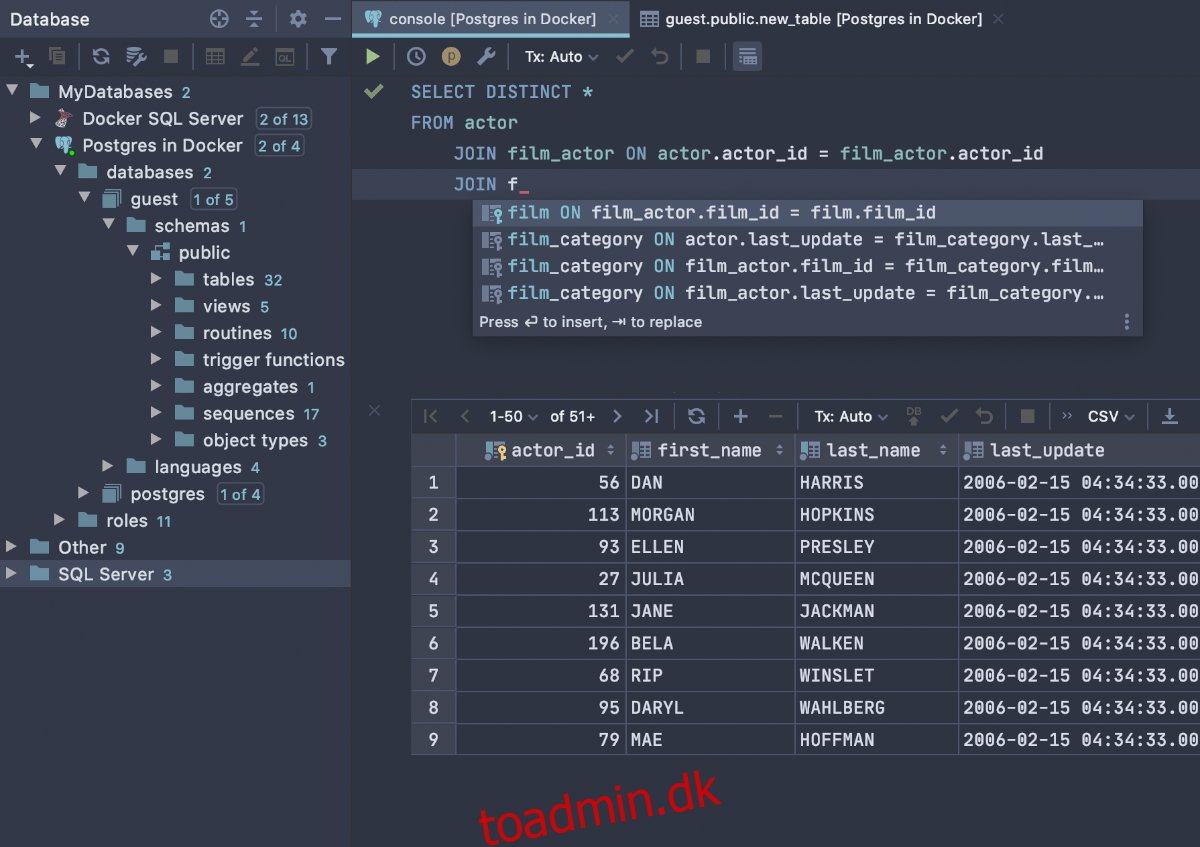
Appen er på tværs af platforme og fungerer på Mac OS, Windows og Linux. I denne guide viser vi dig, hvordan du får JetBrains DataGrip op at køre på Linux. For mere information om DataGrip, klik her.
Indholdsfortegnelse
Snap pakke instruktioner
JetBrains DataGrip er tilgængelig for alle Linux-brugere via Snap-pakkebutikken. Denne version af appen er en af de bedste, da Snap ikke behøver at blive konfigureret og installeret via et TarXZ-arkiv som DataGrip generiske Linux-installationsprogram, der findes på JetBrains-webstedet.
For at starte installationsprocessen skal du være på et Linux-operativsystem, der understøtter Snapd, Snap-pakkens runtime-system. Heldigvis har de fleste moderne Linux-operativsystemer understøttelse af Snapd.
Du kan aktivere Snapd-runtime på din Linux-pc ved at installere “snapd”-pakken og aktivere filen “snapd.socket” med Systemd. Hvis du ikke kan finde ud af, hvordan du slår Snap-runtime til, bedes du læse vores dybdegående vejledning om emnet.
Når du har fået runtime op og køre på din Linux-pc, skal du indtaste følgende snapinstallationskommando nedenfor for at få den seneste udgivelse af JetBrains DataGrip installeret på din Linux-pc.
sudo snap install datagrip --classic
Husk, at Snap-udgivelsen af JetBrains DataGrip kun virker på versioner af Linux, der understøtter Snap “Classic Confinement.” Hvis din Snapd ikke virker med “Classic”, skal du følge Flatpak-instruktionerne i stedet.
Flatpak instruktioner
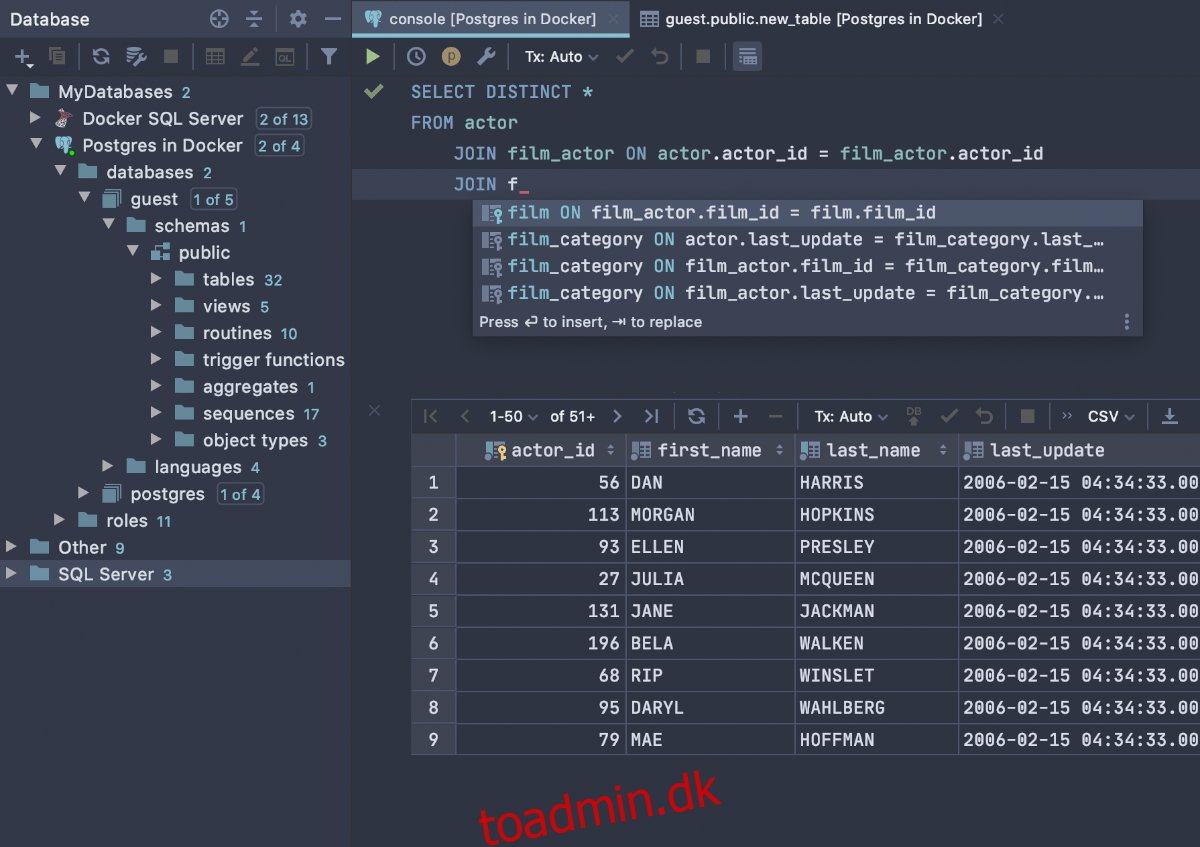
JetBrains DataGrip-applikationen er, udover at være tilgængelig i Snap Store, også tilgængelig som en Flatpak i Flathub app-butikken. For at komme i gang med at installere DataGrip, skal du aktivere Flatpak runtime.
Det er meget nemt at aktivere Flatpak runtime på Linux. For at gøre det skal du installere “flatpak”-pakken på din computer via din pakkehåndtering. Hvis du har problemer med at opsætte Flatpak runtime på din computer, så følg venligst vores dybdegående vejledning om emnet.
Når du har fået konfigureret Flatpak runtime på dit system, skal du aktivere Flathub app store som en kilde i Flatpak. Uden Flathub installeres JetBrains DataGrip-applikationen ikke.
For at aktivere Flathub app-butikken i Flatpak skal du bruge følgende flatpak add-remote-kommando nedenfor.
flatpak remote-add --if-not-exists flathub https://flathub.org/repo/flathub.flatpakrepo
Efter at have aktiveret Flathub-runtimen, kan JetBrains DataGrip-applikationen installeres på din Linux-pc. Brug af flatpak installationskommandoen nedenfor, få DataGrip til at fungere.
sudo flatpak install flatpak install flathub com.jetbrains.DataGrip
Arch Linux AUR instruktioner
JetBrains DataGrip har, ligesom alle JetBrains-applikationer, en uofficiel Arch Linux AUR-pakke tilgængelig. Disse pakker understøttes aldrig officielt af udvikleren, men selve installationsfilerne trækkes direkte fra webstedet og automatiserer det generiske Linux-installationsprogram.
For at starte installationen skal du installere pakkerne “Git” og “Base-devel”. Disse pakker er påkrævet for at interagere med AUR. Du vil ikke være i stand til at installere DataGrip uden det.
sudo pacman -S git base-devel
Efter installationen af de to pakker, brug git clone-kommandoen til at downloade Trizen AUR-hjælperen. Dette program vil gøre installationen af DataGrip meget mere ligetil i stedet for at skulle gøre alt i hånden.
git clone https://aur.archlinux.org/trizen.git
Med Trizen AUR-pakken klonet til din Arch Linux-pc skal du bruge makepkg-kommandoen nedenfor til at installere programmet på dit system.
cd trizen makepkg -sri
Til sidst skal du installere JetBrains DataGrip-programmet fra AUR som en indbygget Arch Linux-pakke. Huske; denne installation kan tage et par minutter, da eksterne pakker skal downloades.
trizen -S datagrip
Generisk Linux instruktioner
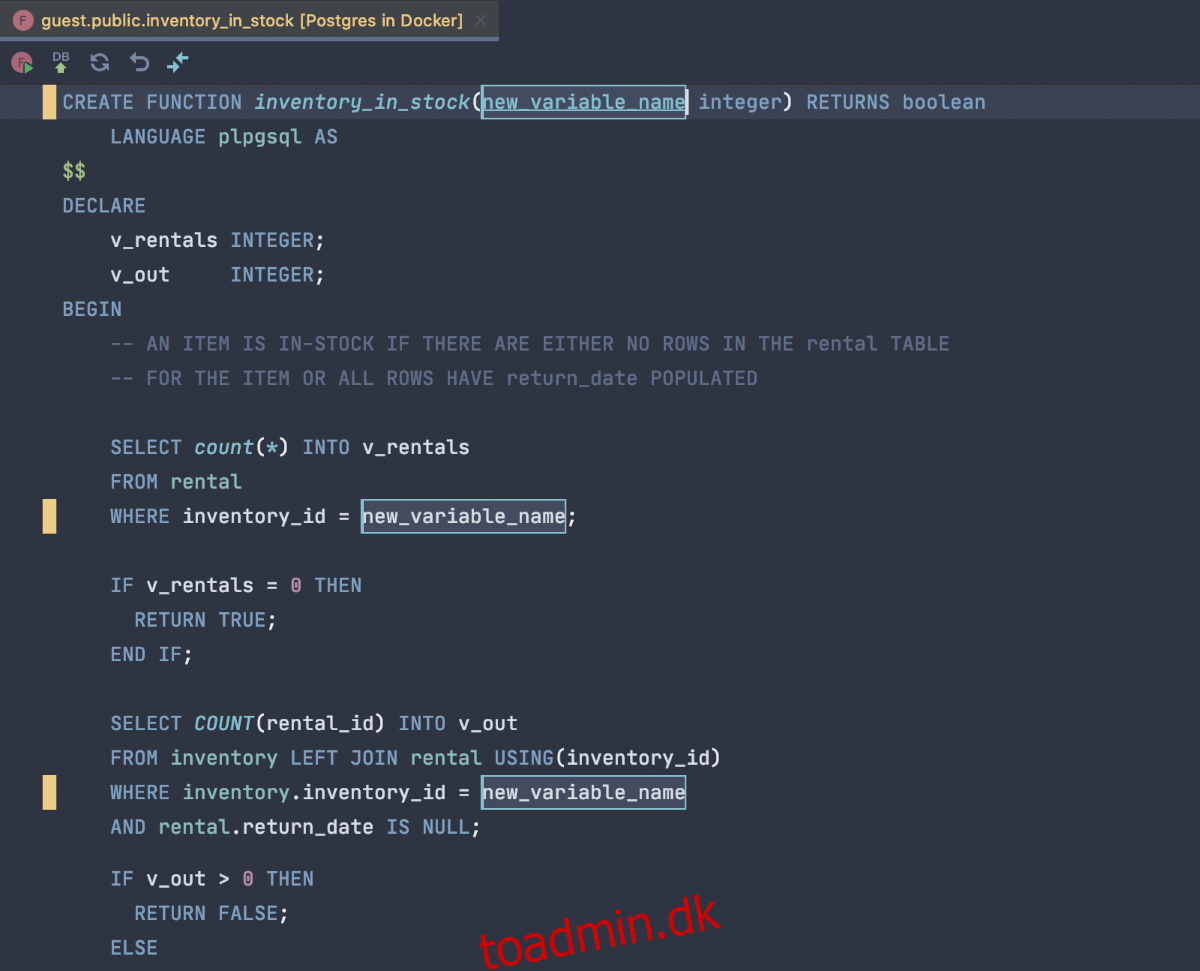
Hvis du foretrækker den generiske Linux-version af JetBrains DataGrip, kan du se, hvordan du får det til at fungere. Gå først over til DataGrip side på JetBrains hjemmeside. Derfra skal du klikke på den blå “Download”-knap for at downloade den seneste TarGZ-arkivfil.
Når downloadprocessen er færdig, skal du bruge CD-kommandoen til at flytte ind i mappen “Downloads”. Derefter skal du dekomprimere DataGrip TarGZ-filen ved hjælp af tar-kommandoen.
cd ~/Downloads
tar xvf datagrip-*.tar.gz
Når arkivfilen er dekomprimeret, skal du bruge CD-kommandoen til at flytte ind i mappen “DataGrip-*/”. Derefter, CD igen ind i “bin” mappen, hvor “datagrip.sh” filen er.
cd DataGrip-*/
cd bin/
Udfør scriptfilen “datagrip.sh” som et program ved at bruge sh-kommandoen. Sørg for ikke at bruge sudo-kommandoen, medmindre du ved, hvad du laver med DataGrip.
sh datagrip.sh
Efter at have udført filen “datagrip.sh”, er JetBrains DataGrip installeret og klar til brug. God fornøjelse!